Aquaveo製品のインストール方法とライセンスの有効化について解説しています。
ソフトウェアのインストールが終了したら、ライセンスの有効化を行います。有効化の手順については、下記のライセンスセットアップガイドをご参照ください。
セットアップガイドには、下記内容が記載されています。ライセンスの種類によって設定方法が異なりますので、該当部分をご覧ください。
GMSライセンスセットアップガイド
SMSライセンスセットアップガイド
WMSライセンスセットアップガイド
ご自身でライセンスの取り外しが可能です。Flexライセンスを別のPCに移動させる場合(PC交換)は、ライセンスセットアップガイドのセクションDをご参照ください。
サーバーPCの故障でライセンス解除ができない場合は、「ライセンスコード」「ご所属の組織名」をテクニカルサポートまでご連絡ください。
Localライセンスを別のPCに移動させる場合(PC交換)は、下記の操作を行います。操作が完了したら、テクニカルサポートまでご連絡ください。ライセンスの解除を手続きいたします。
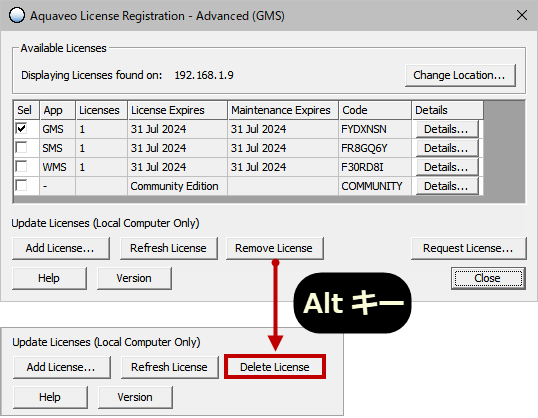
作業が完了しましたら、「Delete license完了済み」「ライセンスコード」「ご所属の組織名」をライトストーンまでお知らせください。開発元でライセンスの取り外し手続きを行います。